今回はLogic Pro付属コンプレッサー(Compressor)に搭載されている、「Limiter」(リミッター)パラメータについて詳しく解説したいと思います。
まずコンプレッサーの画面がこちら。

で、右上の方に「Limiter」パラメータがあります。これです。
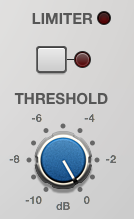
この「Limiter」についてLogic Proの説明書を読んで見ると
組み込まれているリミッターのオン/オフを切り替えます。 リミッターがオンのときは、Compressor の出力がしきい値以下に制限されます。
と書いてありますが、細かい事は述べられてませんね・・・。
使い道としては、コンプレッサーで抑えきれなかった、音の突発的なピークを除去するために、この「Limiter」が使われます。
で、自分は今までそれほどこの機能は使ってなかったのですが(汗)、Compressorの理解を深めるために、この動作の仕組みを検証したのでご紹介。
検証の結果からわかったのがこちらです。
- 「Threshold」の値の少し手前からリミッティングが始まる
- リリースタイムはコンプレッサーの「Release」パラメータの値が適用される
- 「Limiter」がオンになってると「Distortion」パラメータの「Clip」で音は歪まない
以上の3つです。
1.については、「Limiter」はソフト・ニー的に「Threshold」の値の数dB手前からかかります。
なので、もし「Threshold」の値でピッタリとリミッティングしたい場合は、コンプレッサーの後にプラグインのリミッターを挿すと良いかと思います。
下の画像は、コンプをかけずに「Limiter」をオンにして、-3dBの音を入力した例。

「Threshold」が-1dBなのに -3.4dBの音が出力され、すでにリミッティングが少しかかってる事がわかります。
2.については、「Limiter」のリリースの値は別で設定できないので、コンプと別のリリースタイムを設定したい場合には、これも後ろにリミッターのプラグインを別で挿すと良いでしょう。
3. は当然といえば当然です。「Distortion」の「Clip」で音を歪ませるためには0dBを越えなければいけません。けど「Limiter」をかけてしまうと音は0dB以上になりませんので、クリップさせることはできません。
ちなみに、「Distortion」のパラメータについては、以下の記事で紹介してます。
▼ 参考記事
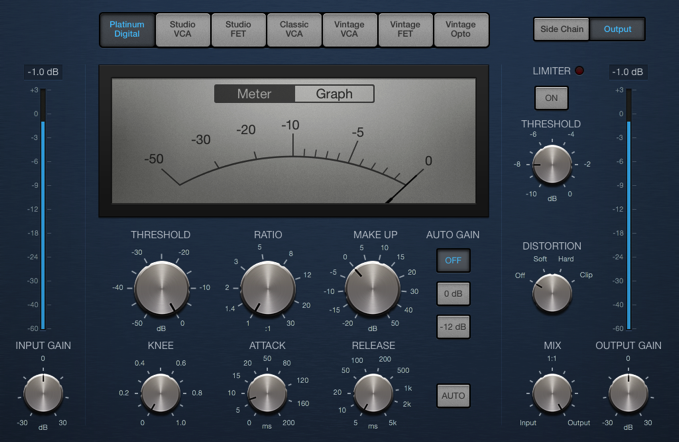
ということで、「Limiter」は便利な機能ではあるのですが、これらのことを頭に入れて、音作りに有効に活用したいところです。
Mitchie M の最後に一言:
Compressorの検証作業は理解が深まって、なかなか面白いです。(^^;)
▼ 他にもCompressorのこんな記事を書いてます。


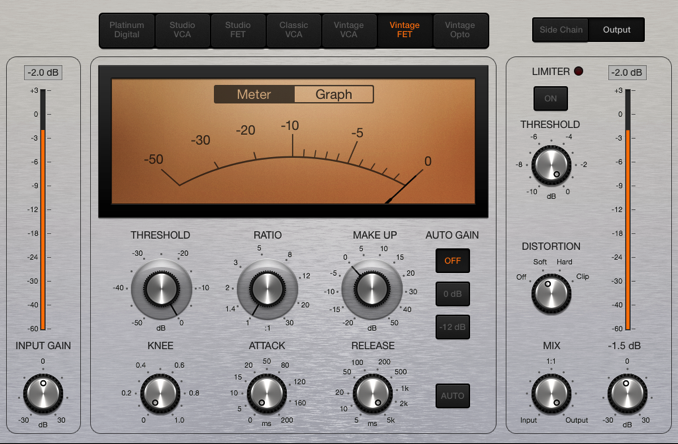
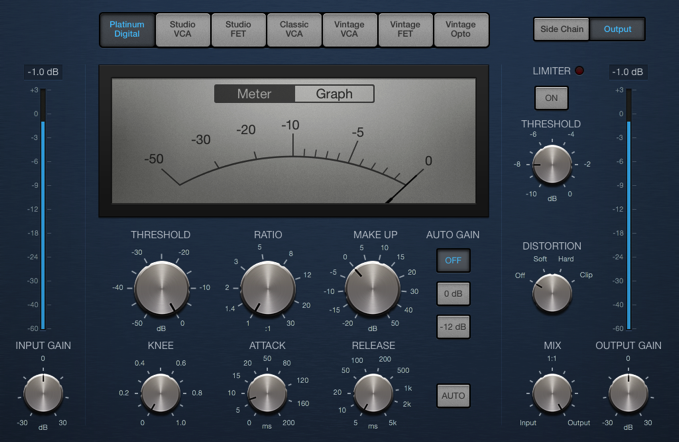
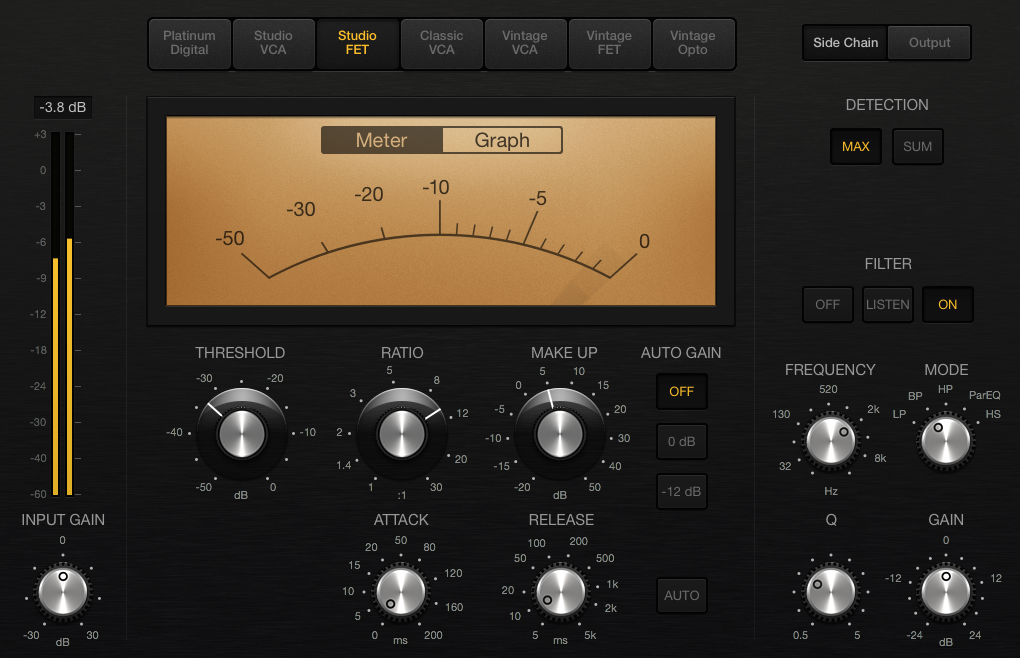

【著者:Mitchie M @_MitchieM】


コメント
全然わかりませんでした(^_^;)
勉強します(T_T)
DTMネタが続いて申し訳ないです!(>_<)
Mitchieさんこんにちは(≧▽≦)
Logic Proユーザーではありませんが、Mitchieさんの解説本が出版された暁には是非購入させて頂きたい次第ですw
出版社の人見てますか~!\(^o^)/
ありがとうございます!連日マニアックな記事ですいません・・・。(^^;)